Microsoft Fotoğraflar'da Videoyu Kırp: Videoları Kısaltmak için Kolay Kılavuz
Sayısız Windows 10 veya Windows PC kullanıcısı, videonun istenmeyen kısımlarını kaldırmak ve çekimden en önemli sahneyi çıkarmak gibi oldukça uzun videoları kısaltmanın yollarını arıyor. İster inanın ister inanmayın, Windows 10, videoları ve fotoğrafları düzenlemek için geliştirilmiş bir araçla birlikte gelir. Uygulamanın adı Microsoft Fotoğraflar.
Bu, fotoğrafların ve videoların düzenlenmesini kolaylaştırır. İlginç bir şekilde, fotoğraflarınızdan slaytlar oluşturan bir Anılar özelliğine sahiptir. Ayrıca, seçilen fotoğrafların bir albümünü yaparak hangi fotoğrafı ekleyeceğinizi seçebilirsiniz. Aynı derecede önemli olan, bu programı kullanarak videoları kesmek mümkündür. Esasen, bilgisayarınızda videoları kırpmak için başka bir program yüklemeniz gerekmez. Çok fazla açıklama yapmadan, size öğreteceğiz Microsoft Fotoğraflar'da videolar nasıl kırpılır/eklenir uygulama. Aşağıda okumaya devam edin.
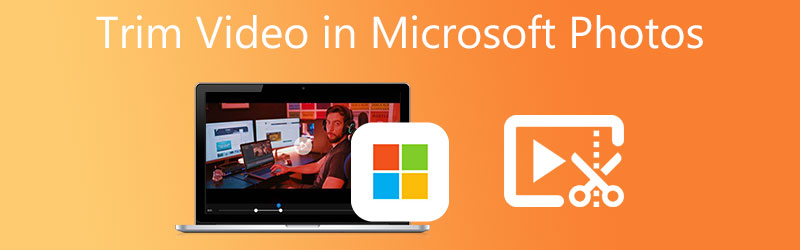
- Bölüm 1. Microsoft Fotoğraflarda Videolar Nasıl Kırpılır
- Bölüm 2. Microsoft Fotoğraflarına En İyi Alternatifler
- Bölüm 3. Karşılaştırma Tablosu
- Bölüm 4. MS Fotoğraflarında Videoları Kırpma Hakkında SSS
Bölüm 1. Microsoft Fotoğraflarda Videolar Nasıl Kırpılır
Microsoft Fotoğraflar uygulaması, Windows 10 PC'deki varsayılan fotoğraf görüntüleyicidir. Bu aynı zamanda fotoğrafları veya videoları yardımcı düzenleme araçlarıyla zenginleştiren bir düzenleyici işlevi görür. Bununla çizimler ve işaretlemeler yapabilir, videolara 3D efektler ekleyebilir, arka plan müziği ekleyebilir ve çok daha fazlasını yapabilirsiniz. Dahası, Fotoğraflar arayüzünün manevra yapması o kadar da karmaşık değil.
Başka bir deyişle, arayüz yeni başlayanlar ve profesyonel kullanıcılar için dostanedir. Ayrıca videoları birden çok parçaya bölerek bir videonun parçalarını kaldırmanıza olanak tanır. Ayrıca başlangıç ve bitiş kısımlarını dilediğiniz gibi kesebilirsiniz. Bununla birlikte, Microsoft Fotoğraflar uygulamasında videoyu nasıl kırpacağınız aşağıda açıklanmıştır.
Aşama 1. Bilgisayarınızda Fotoğraflar uygulamasını açın. Bunu yapmak için, menüyü açmak için bilgisayar klavyenizdeki Windows düğmesine tıklayın ve şunu yazın Fotoğraflar Uygulamayı aramak için

Adım 2. Arayüzün sol üst kısmında yer alan menüde, Video Düzenleyici sekmesine basın ve ardından Yeni Video Projesi Bir videoyu kesmeye başlamak için düğmesine basın. Ardından oluşturacağınız projenin adını yazın.
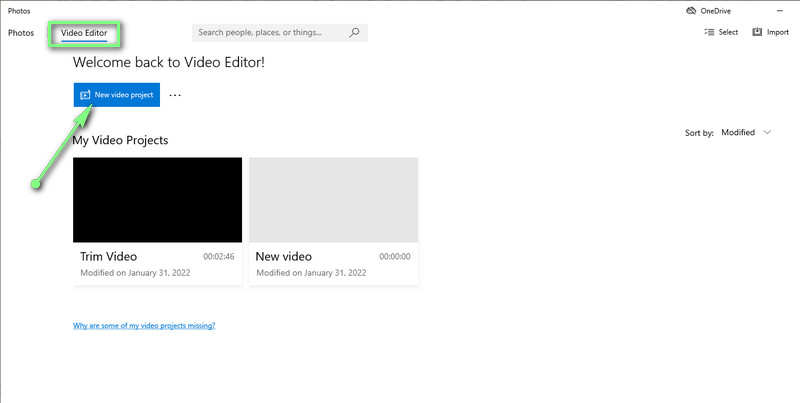
Aşama 3. Tıklayarak kırpmak istediğiniz videoyu içe aktarın. Ekle buton. Hedef videonuzu tarayın ve seçin. Bundan sonra, düzenleme işlemini başlatmak için video dosyasını medya kitaplığından film şeridine sürükleyin.
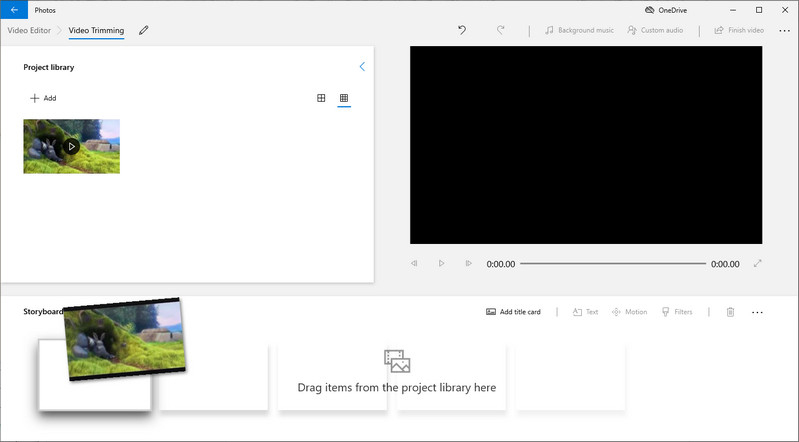
4. adım. Tıkla Kırpma düğmesinden film şeridi menüsü ve bir iletişim kutusu açılacaktır. Şimdi, bir aralık seçmek için sol ve sağ tutamakları sürükleyin, ardından Bitti Arayüzün sağ alt tarafındaki düğmesine basın.
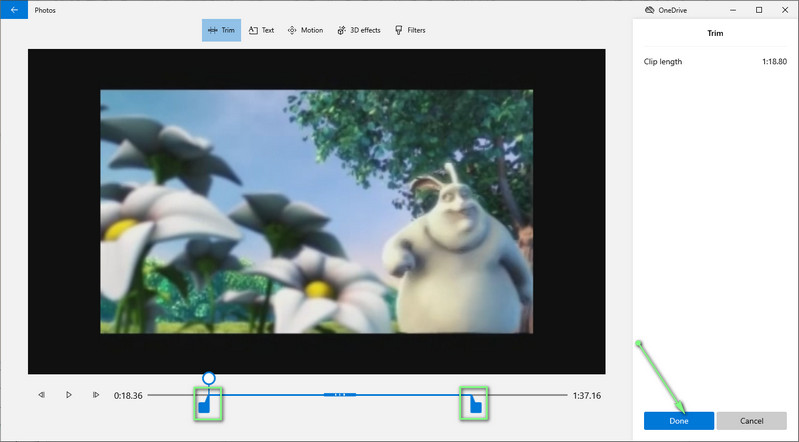
Adım 5. Videonun kırpılmış halini kaydetmek için bitmiş pencerenin sağ üst köşesindeki video düğmesi. Şimdi video kalitesini seçin ve İhracat. Yukarıdaki adımları tamamlamak, Microsoft Fotoğraflar uygulamasında videoyu hızlı bir şekilde kırpmanıza yardımcı olacaktır.
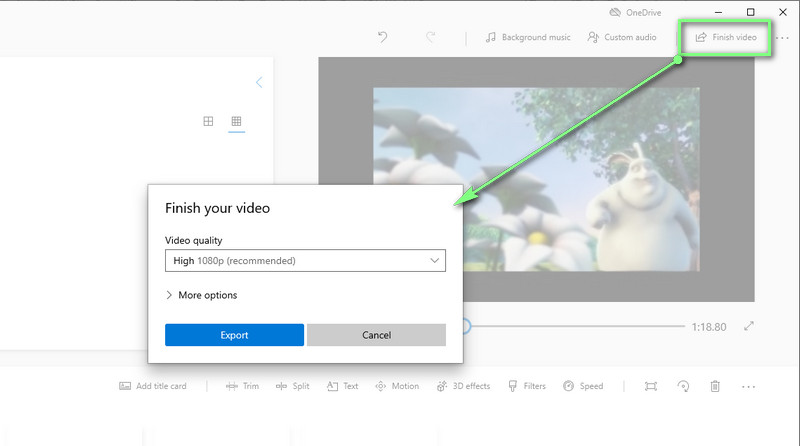
Bölüm 2. Microsoft Fotoğraflarına En İyi Alternatifler
1. Vidmore Video Dönüştürücü
Microsoft Fotoğraflar'ı kullanırken video sonucu tatmin edici değilse, kullanmayı düşünmelisiniz. Vidmore Video Dönüştürücü. Bu program, yetkin video düzenleme araçlarıyla videoları düzenlemek için tasarlanmıştır. Videonun başlangıcını ve sonunu kırpmanıza, videonun ortasında kesmenize ve videoyu bölmenize yardımcı olabilir. Ayrıca, videolarınızı geliştirmek için birçok yetkin düzenleme aracına erişebilirsiniz. Bunun da ötesinde, çeşitli şablonlar, GIF oluşturucular, kolaj oluşturucular ve çok daha fazlasını sunan slayt gösterileri yapmanıza yardımcı olacak başka medya özellikleri de vardır. Daha fazla bilgi edinin ve Microsoft Fotoğraflar alternatifinde videoların nasıl kırpılacağı/ekleneceği hakkında bilgi edinin.
![]() Harika Fotoğraflar Uygulaması Alternatifi: Video Video Dönüştürücü
Harika Fotoğraflar Uygulaması Alternatifi: Video Video Dönüştürücü
- Windows ve Mac bilgisayarlarda kullanılabilir.
- Video dosyalarını kesin, bölün, kırpın ve birleştirin.
- Video filtreleri uygulayın ve video efektlerini düzenleyin.
- Neredeyse tüm video/ses formatlarını destekler.
- Şık ve kullanımı kolay grafik kullanıcı arayüzü.

Adım 1. Programı kurun ve başlatın
İlk başta, programı almanız gerekir. Basitçe tıklayın Ücretsiz indirin Bilgisayarınızın işletim sistemine uygun düğme. Daha sonra bilgisayarınıza kurun ve çalıştırın.
2. Adım. Bir video dosyasını içe aktarın
Arayüz dört sekmeye ayrılmıştır. Son sekmeyi seçin, Araç Kutusu, sunduğu işlevleri görmek için. Buradan, seçin Video Kırpıcı seçenek. Ardından, kırpmak istediğiniz videoyu seçin ve içe aktarın. Basitçe tıklayın Artı simgesini tıklayın ve seçtiğiniz videoyu ekleyin.
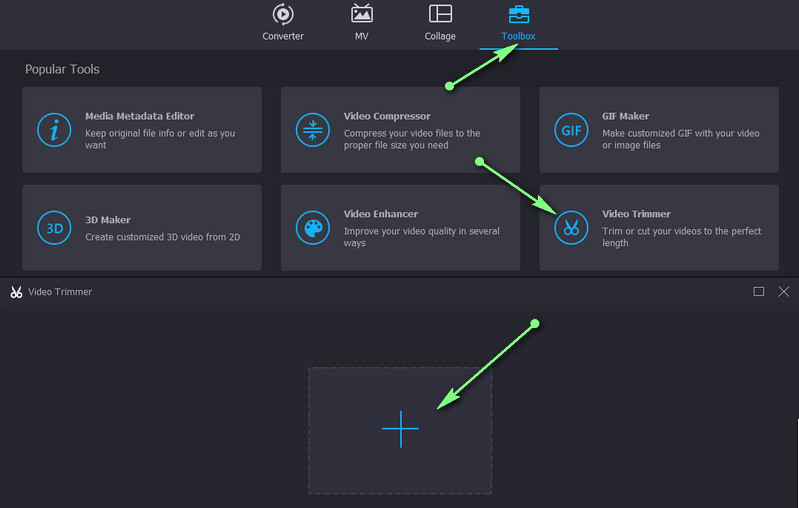
3. Adım. Videoyu kırpın
Şimdi, videoyu kırpmak için, videoyu hareket ettirerek kurtulmak istediğiniz videonun ilk bölümünü içeren bölümü seçin. oyun kafası. Daha sonra üzerine tıklayın Bölünmüş Görüntüleyicinin altındaki menüden düğmesine basın. Başlangıç ve başlangıç bölümlerini kırpmak için kaydırıcıyı da kullanabilirsiniz. Daha fazla geliştirme için videoya solma ve kararma efektleri uygulayabilirsiniz.
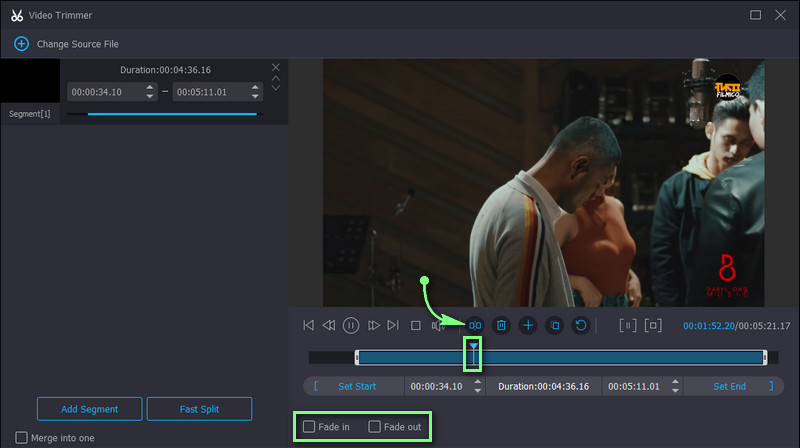
4. Adım. Videonun kırpılmış sürümünü kaydedin
Kestiğiniz videodan memnunsanız, İhracat sağ alt köşedeki düğme. İşlem tamamlandıktan sonra çıktı anında görünecektir. Ardından videoyu hemen önizleyebilirsiniz.
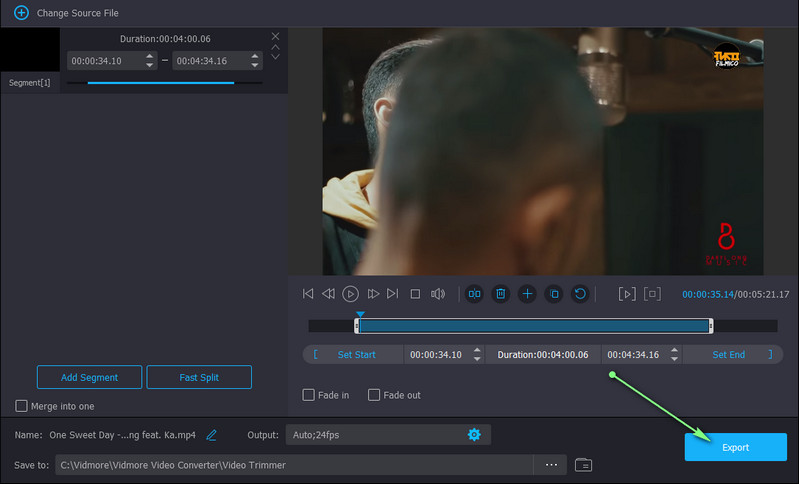
2. VLC Media Player
Windows 10'da videoları kesmek için MS Photos'un bir başka iyi alternatifi VLC Media Player. Bu program hemen hemen tüm bilgisayar ve mobil platformları destekler. Buna paralel olarak, neredeyse tüm video formatlarını kesmenize ve görüntülemenize izin veren çok çeşitli video formatlarını kabul eder. Aşağıdaki adımları izleyerek bu Microsoft Fotoğrafları alternatifindeki videoları kırpın.
Aşama 1. VLC Media Player'ı başlatın ve kırpmak istediğiniz videoyu araçla yükleyin.
Adım 2. Erişmek Gelişmiş Kontroller Görünüm sekmesinden. Arayüzün alt kısmında eklenen seçenekleri görmelisiniz.
Aşama 3. Şimdi, videoyu kesmeye başlamak istediğiniz bölümü seçin, ardından kırmızıya basın. Kayıt buton. Videonun kesilmesini sonlandırmak istediğiniz bölüme geldiğinde, tuşuna basın. Duraklat Videonun oynatılmasını durdurmak için düğmesine basın.
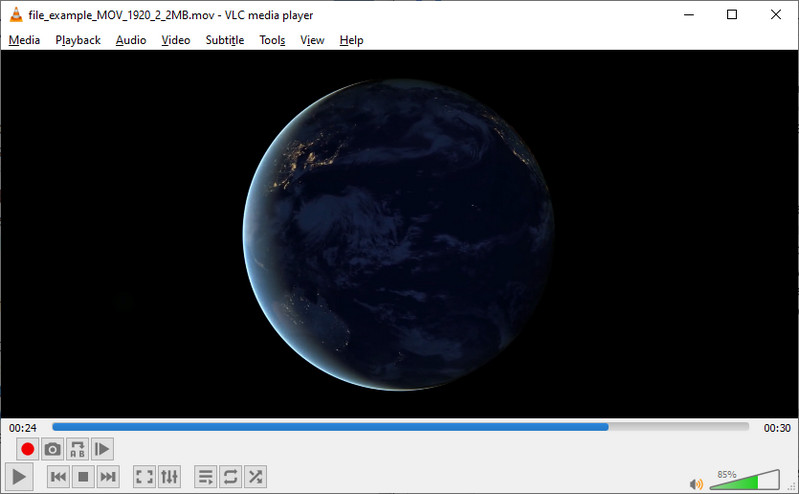
3. Avidemux
Önceki araç gibi, Avidemux da farklı işletim sistemlerinde kullanılabilen çok platformlu bir programdır. Kesme, budama ve birleştirme görevlerini yerine getirebilir. Aslında basit bir arayüze sahip olmasına rağmen ilk kez kullananlar için karmaşık olma eğilimindedir. Bununla birlikte, bu alternatifi nasıl kullanacağınızı öğrenmek için aşağıdaki yönergeleri izleyin.
Aşama 1. Programı bilgisayarınızda çalıştırın ve kesmek istediğiniz videoyu açın.
Adım 2. Bundan sonra, video kesmeye başlamak istediğiniz noktayı seçin veya düğmesine basın. [ anahtar. Bitiş noktasını işaretlemek için ] anahtar.
Aşama 3. Son olarak, videonun kırpılmış sürümünü kaydedin.
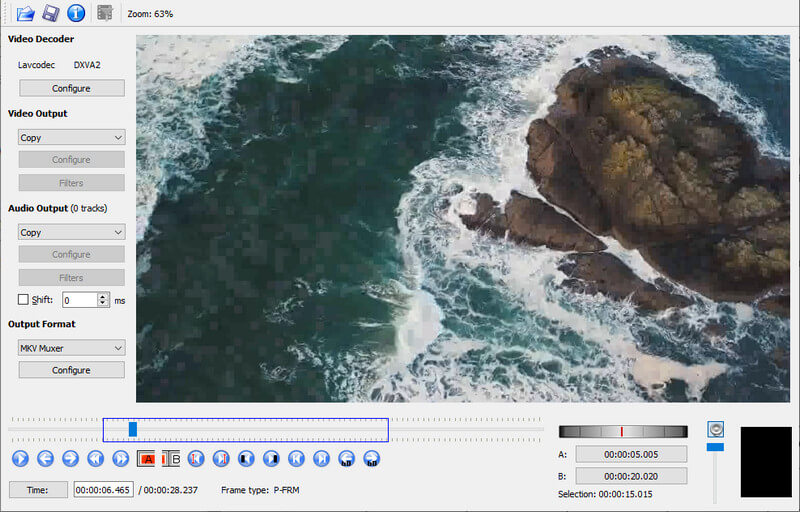
Daha fazla okuma:
3 Windows 10/8/7 / XP / Vista'da Video Kırpmanın Basit Yolları
Google Fotoğraflar Movie Maker - Resim ve Videolarla Film Oluşturun
Bölüm 3. Video Kırpıcıların Karşılaştırılması
Programları daha ayrıntılı incelemek için bu yazıda bahsedilen araçların bir karşılaştırma tablosu hazırladık. Aşağıda kontrol edin.
- Araçlar
- MS Fotoğrafları
- Vidmore Video Dönüştürücü
- VLC
- Avidemux
| Desteklenen işletim sistemi | Video Efektleri | Desteklenen Format | Kullanımı kolay |
| pencereler | Desteklenen | AVI, WMV, MP4, vb. | |
| Windows ve Mac | Desteklenen | MKV, MOV, AVI, MP4 ve daha fazlası. | |
| Windows, Mac, iOS ve Android | Desteklenmiyor | WMV, FLV, MOV, AVI, vb. | biraz karmaşık |
| Windows, Mac ve Linux | Desteklenmiyor | AVI, ASF, DVD, MP4, vb. | biraz karmaşık |
Bölüm 4. MS Fotoğraflarında Videoları Kırpma Hakkında SSS
Windows 10'da büyük videoları kırpabilir miyim?
Evet. Microsoft Fotoğraflar'ın yardımıyla videoları uzunluk kısıtlaması olmadan kırpabilirsiniz. Bu nedenle video ister kısa ister uzun olsun, videoları kesme veya kırpma konusunda herhangi bir sorun yaşamayacaksınız.
Microsoft Fotoğraflar'da videoları düzenlemek mümkün mü?
Evet. Araç, videoları bölme, kırpma, hareket ekleme, 3D efektler, filtreler, hızı değiştirme vb. dahil olmak üzere farklı düzenleme seçenekleri sunar.
Microsoft Fotoğraflar'da videoları kırpabilir miyim?
Ne yazık ki, kırpma aracı yalnızca fotoğraflar için kullanılabilir. Videoları kırpmak istiyorsanız, kaliteden ödün vermeden kırpmak için Vidmore Video Converter'ı kullanabilirsiniz.
Sonuç
Yeni başlayan biriyseniz ve keşfetmeniz gerekiyorsa Microsoft Fotoğraflar'da videolar nasıl kırpılır, sağlanan kılavuz büyük bir yardımdır. Ancak videoları düzenlemek için biraz yetersiz bulursanız, kullanabileceğiniz daha fazla seçenek var. Vidmore, önemli video geliştirme açısından çok yardımcı olabilir. Ücretsiz ve açık kaynaklı uygulamalarda video kesme yapmak için VLC ve Avidemux arasında seçim yapabilirsiniz.


